今回は「スマホのアプリを整理しよう①」ということで、いよいよアプリの片付けをしていきます。「ミニマリスト スマホの中を片付ける」の著者あやじまが整理方法を丁寧に解説してきます。
ホーム画面が整うと操作効率が上がり、とても使いやすいスマホに生まれ変わりますよ!
アプリを整理する基本方針
整理に入る前に、基本的な考え方をお伝えしておきます。
整理収納アドバイザーでもある、あやじまのホーム画面は必要なアプリだけが1ページに収まっています。
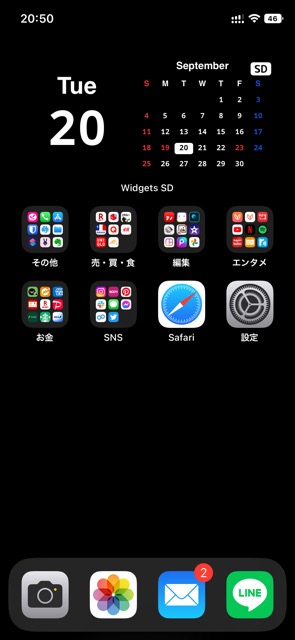
4ページも5ページもある横に長いホーム画面にしていると、アプリを探すのに時間がかかるし、アプリの位置を変える時も操作が面倒です。横にスワイプしなくても、1ページだけで全てのアプリが見える化されていれば、アプリを探すということがなくなります。
ただ、重要なのは1ページにおさめることではなく、自分にとって必要なアプリだけを最適な位置に収めることです。1枚のフォーマットにこだわる必要はないので、「とにかく必要なアプリはどれか?」に集中することをおすすめします。
ではさっそく整理に入ってきましょう。
スマホアプリの整理手順
- アプリをホーム画面に全て並べる
- 不要なアプリは消す
- 必要なアプリを使用頻度で並べる
- 必要なアプリを使用シーンで並べる
整理のステップに入っていく前に、事前確認がお済でないiPhoneユーザーの方はこちらをご確認ください。

STEP1 アプリをホーム画面に全て並べる
まずはホーム画面にアプリを並べることから始まります。
フォルダを作って管理している場合は、一度すべてのフォルダを解体してください。
そして、ホーム画面の2ページ目以降に、アプリが2~3個だけ入ってホーム画面数を増やしてしまっている場合は、全て前に詰めてしまいましょう。
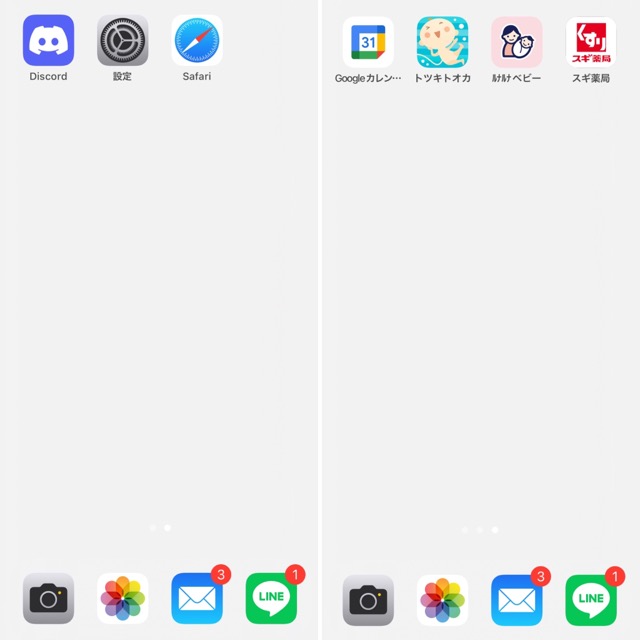
↓
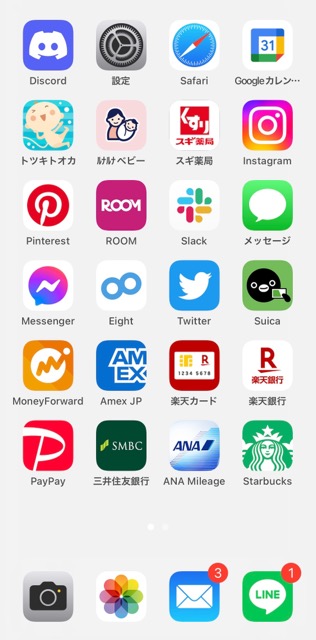
Appライブラリにのみアプリが存在する場合
iPhoneユーザーで、Appライブラリの中にだけにアプリが保管されてしまっている方は、Appライブラリ上でそのアプリを長押しし、「ホーム画面に追加」をタップ。ホーム画面にアイコンが表示されるように戻しましょう。
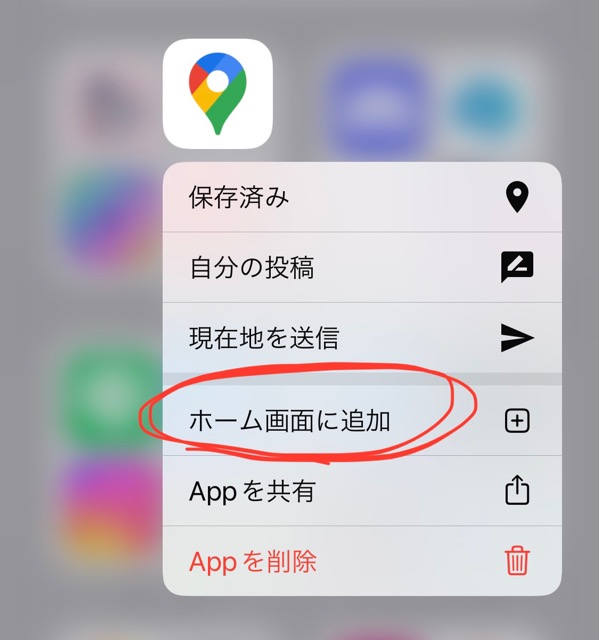
どういうこと?と思った方はこちらの記事をご確認ください。

STEP2 不要なアプリを消す
整理収納の基本はモノの量を見直すことから始まります。とにかく使っていないアプリを消しましょう。「カメラ」や「設定」などの標準アプリは消せないようになっているので、触っていないものはどんどん消してOKです。
残念なことに購入時点で不要なアプリがたくさん入っています。
- キャリア(Softbank、au、docomoなど)が提供するアプリ
- iPhoneなどメーカーが提供するアプリ など
参考までに私が削除したiPhoneにデフォルトで入っているアプリたちです。
連絡先
ホーム
ビデオ
メモ
Apple Books
株価
ヒント
カレンダー
Watch
ミュージック
リマインダー
FaceTime
計測
Pages
Keynote
Numbers
GarageBand
iTunes Store
Apple Store
Apple Podcasts
アプリを削除する基準
何かわからないアプリ
アイコンを見ただけでは何のアプリかわからないものは即削除しましょう。
ログインできないアプリ
アイコンを開いた瞬間にログインを求められたものの、IDとパスワードが分からない…というアプリも即削除。
半年以内に触っていないアプリ
目安として「半年以内に触っていないアプリ」を削除するのもおすすめです。
iPhoneならアプリの最終使用日を確認することができます。
ブラウザ(WEB)で確認できるアプリ
通販サイトなどはアプリではなくWEBブラウザでお買い物が完結できます。アプリの使用頻度が低い場合は、わざわざアプリをホーム画面を残しておく必要はありません。
閲覧制限をかけたいアプリ
Twitterなど「つい見て時間を溶かしてしまう…」というアプリを消して、必要なときにブラウザで見る、という選択肢もあります。通知のたびに開かなくなるので、デジタルデトックスにもなります。
使うかも…と削除に迷うアプリ
消すか残すか迷っている時点でそのアプリはあなたにとって本当に必要なものではありません!必要になったらいつでも再ダウンロードできるので、執着せずにどんどん削除しましょう!
iPhoneの場合)Appライブラリに残すのはあり?
iPhoneの場合、アプリを削除しようとすると「Appを削除」か「ホーム画面から取り除く」の2択を迫られます。

「ホーム画面から取り除く」を選ぶと、アプリはホーム画面からは消え、Appライブラリにのみ残ります。つまり、これはモノを手放そうとして迷ってしまい、押し入れの奥に押し込んでしまうのと同じ!

「ホーム画面から取り除く」を選択せずに、アプリを完全に削除するか、ホーム画面に残すかのどちらかにしましょう。
現時点ではAppライブラリにだけ存在するアプリをピックアップして削除することができません。STEP1で触れている「Appライブラリにのみ存在するアプリをホーム画面に戻す作業」は手作業になり、とても大変です。現状はできるだけ使わない方が無難です。
Androidの場合)非表示や無効化ってなに?
Androidは、削除しようとすると次の3択を迫られる場合があります。
- 削除
- 非表示
- 無効化
削除とは、そのままアプリを完全削除することを意味しています。
非表示とは、削除はしないがホーム画面に表示しないようにすることを意味しています。
無効化とは、削除できないアプリを使えないように機能停止することを意味しています。
アプリの整理において、無効化は関係ないので除外。
非表示はモノを手放そうとして迷ってしまい、押し入れの奥に押し込んでしまうのと同じなのでおすすめしません。「削除」か「削除せずにホーム画面に残す」のどちらかにしましょう。
次の記事では、「STEP3 必要なアプリを使用頻度で並べる」以降をご紹介します。
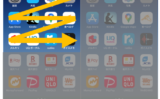
ご参考になれば嬉しいどぇす( ͡° ͜ʖ ͡°)


